
Ilustración de Walker Cahall
Introducción
Este tutorial lo llevará a través de la instalación de Tomcat 9 en CentOS 8 x86_64. Tomcat es un servidor de aplicaciones que se utiliza para ejecutar servlets Java y publicar páginas web que incluyen codificación Java. Tomcat requiere la instalación de Java, que se tratará en este tutorial.
Requisitos
- Un nuevo servidor CentOS 8 en Atlantic.Net Cloud Platform
- Una contraseña de root configurada en su servidor
Paso 1:crear el servidor en la nube de Atlantic.Net
Primero, inicie sesión en su servidor en la nube de Atlantic.Net. Cree un nuevo servidor, eligiendo CentOS 8 como sistema operativo con al menos 2 GB de RAM. Conéctese a su servidor en la nube a través de SSH e inicie sesión con las credenciales resaltadas en la parte superior de la página.
Una vez que haya iniciado sesión en su servidor CentOS 8, ejecute el siguiente comando para actualizar su sistema base con los últimos paquetes disponibles.
actualización dnf -y
Paso 2:instalar Java
Tomcat es una aplicación basada en Java, por lo que Java debe estar instalado en su servidor. Si no está instalado, puede instalarlo con el siguiente comando:
dnf instalar java-11-openjdk-devel
Una vez que Java esté instalado, verifique la versión de Java usando el siguiente comando:
java --versión
Salida:
Paso 3:descarga Tomcat
Primero, deberá crear un usuario para ejecutar Tomcat. Puedes hacerlo con el siguiente comando:
useradd -m -U -d /opt/tomcat -s /bin/false tomcat
A continuación, solo necesitas descargar Tomcat. Puede encontrar la última versión de Tomcat en el sitio web de Tomcat. En el momento de este artículo, la última versión de Tomcat 9 es Tomcat 9.0.46. Puede descargarlo ejecutando:
wget https://downloads.apache.org/tomcat/tomcat-9/v9.0.46/bin/apache-tomcat-9.0.46.tar.gz
Una vez que se complete la descarga, extraiga el archivo descargado con el siguiente comando:
tar -xvf apache-tomcat-9.0.46.tar.gz
A continuación, mueva el contenido del directorio extraído a /opt/Tomcat:
mv apache-tomcat-9.0.46/* /opt/tomcat/
A continuación, establezca el permiso y la propiedad adecuados para el directorio /opt/tomcat:
chown -R tomcat:/opt/tomcatchmod -R 755 /opt/tomcat
Paso 4:cree un archivo de servicio de Systemd para Tomcat
A continuación, deberá crear un servicio systemd para administrar el servicio Tomcat. Puedes crearlo con el siguiente comando:
nano /etc/systemd/system/tomcat.servicio
Agregue las siguientes líneas:
[Unidad]Descripción=Tomcat 9 servlet containerAfter=network.target[Service]Type=forkingUser=tomcatGroup=tomcatEnvironment="JAVA_HOME=/usr/lib/jvm/jre"Environment="JAVA_OPTS=-Djava.security.egd =archivo:///dev/urandom"Entorno="CATALINA_BASE=/opt/tomcat/"Entorno="CATALINA_HOME=/opt/tomcat/"Entorno="CATALINA_PID=/opt/tomcat//temp/tomcat.pid"Entorno ="CATALINA_OPTS=-Xms512M -Xmx1024M -servidor -XX:+UseParallelGC"ExecStart=/opt/tomcat/bin/startup.shExecStop=/opt/tomcat/bin/shutdown.sh[Install]WantedBy=multi-user.target
Guarde y cierre el archivo, luego vuelva a cargar el demonio systemd con el siguiente comando:
recarga del demonio systemctl
A continuación, inicie el servicio Tomcat y habilítelo para que se inicie al reiniciar el sistema:
systemctl habilitar --ahora tomcat
También puede verificar el estado del servicio Tomcat con el siguiente comando:
systemctl estado tomcat
Salida:
● tomcat.service:contenedor de servlets de Tomcat 9 Cargado:cargado (/etc/systemd/system/tomcat.service; habilitado; valor preestablecido del proveedor:deshabilitado) Activo:activo (en ejecución) desde el martes 01-06-2021 a las 00:59 :30 EDT; Hace 4 s Proceso:1661 ExecStart=/opt/tomcat/bin/startup.sh (código=salido, estado=0/ÉXITO) PID principal:1668 (java) Tareas:30 (límite:12524) Memoria:155,5 M CGroup:/ system.slice/tomcat.service └─1668 /usr/lib/jvm/jre/bin/java -Djava.util.logging.config.file=/opt/tomcat//conf/logging.properties -Djava.util.logging .manager=o>01 de junio 00:59:30 centos systemd[1]:Iniciando el contenedor de servlet de Tomcat 9... 01 de junio 00:59:30 centos systemd[1]:Comenzó el contenedor de servlet de Tomcat 9.
Paso 5:configurar Tomcat
A continuación, deberá configurar la contraseña de administrador de Tomcat y el usuario para admin-gui y manager-gui. Puede configurarlo editando el archivo tomcat-users.xml:
nano /opt/tomcat/conf/tomcat-users.xml
Agregue las siguientes líneas arriba de la última línea:
Guarde y cierre el archivo cuando haya terminado.
Para configurar la aplicación Manager, edite el archivo context.xml:
nano /opt/tomcat/webapps/manager/META-INF/context.xml
Elimina las siguientes líneas:
Guarde y cierre el archivo.
Para configurar la aplicación Host Manager, edite el archivo context.xml:
nano /opt/tomcat/webapps/host-manager/META-INF/context.xml
Elimina las siguientes líneas:
Guarde y cierre el archivo, luego reinicie el servicio Tomcat para aplicar los cambios:
systemctl reiniciar tomcat
Paso 6:acceda a la interfaz de usuario web de Tomcat
Ahora, abra su navegador web y acceda a Tomcat usando la URL HTTP://your-server-ip:8080. Debería ver la siguiente página:
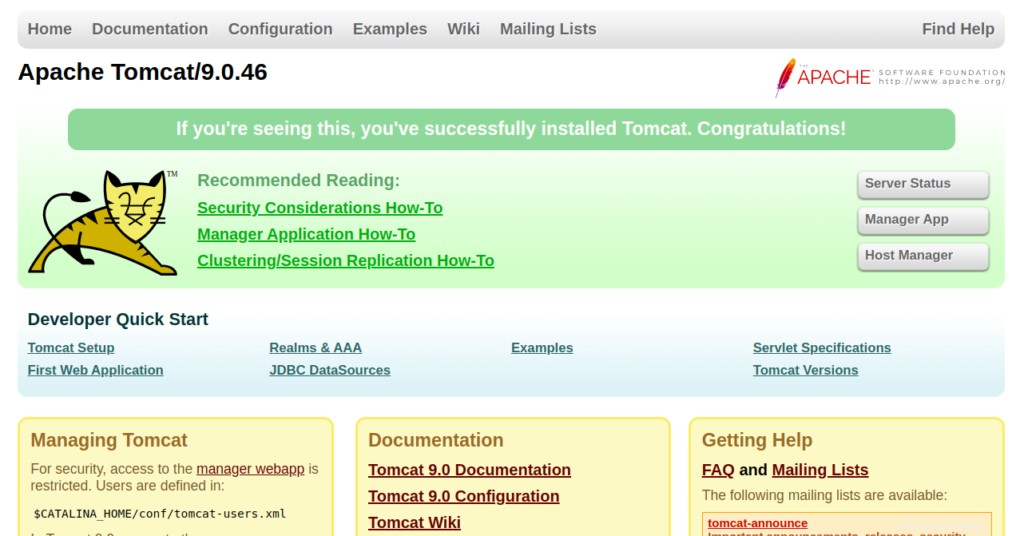
Ahora, haga clic en la aplicación Manager. Debería ver la siguiente página:
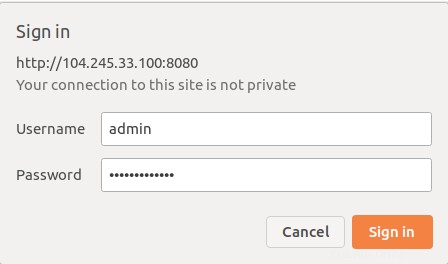
Proporcione su nombre de usuario y contraseña de administrador y haga clic en el botón Iniciar sesión. Debería ver la siguiente página:
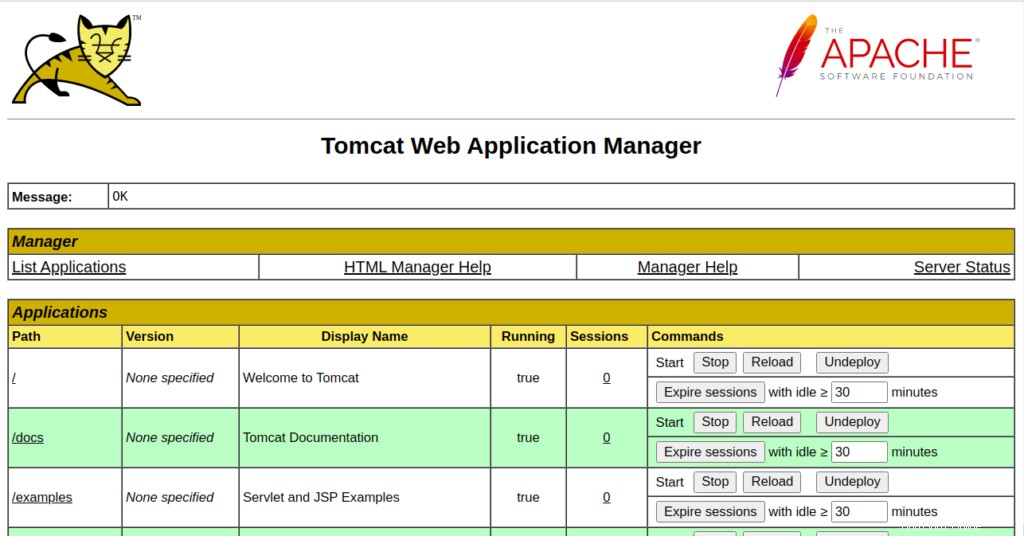
Ahora, vaya al panel principal de Tomcat nuevamente y haga clic en Host Manager. Debería ver la siguiente página:
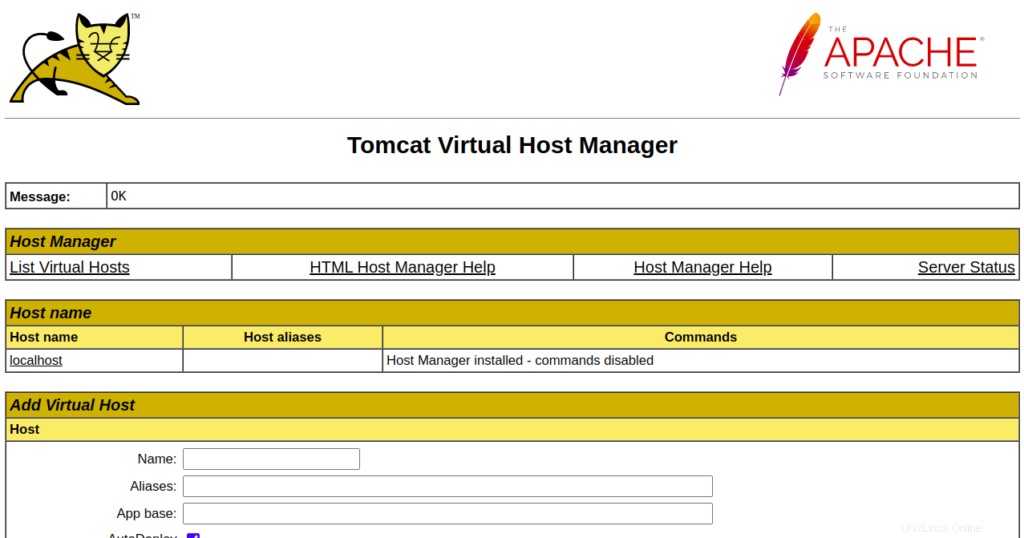
¡Felicidades! Acaba de instalar Tomcat y Java en su servidor en la nube CentOS 8. Gracias por seguir este tutorial y vuelva a consultarnos si hay nuevas actualizaciones. Es posible que desee seguir las guías sobre cómo cambiar el nombre de host de CentOS 8. Contáctenos hoy para una consulta para obtener más información sobre nuestras soluciones confiables de alojamiento de VPS y el precio del alojamiento de VPS.